Lancia Thema 2013 Instrukcja obsługi (in Polish)
Manufacturer: LANCIA, Model Year: 2013, Model line: Thema, Model: Lancia Thema 2013Pages: 388, PDF Size: 4.08 MB
Page 91 of 388
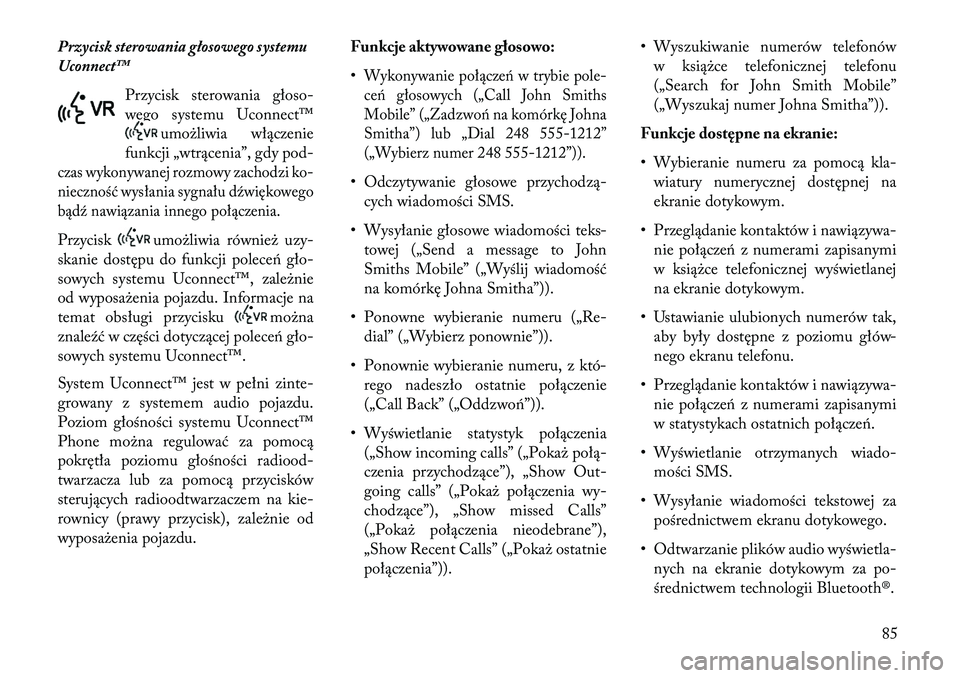
Przycisk sterowania głosowego systemu
Uconnect™Przycisk sterowania głoso-
wego systemu Uconnect™
umożliwia włączenie
funkcji „wtrącenia”, gdy pod-
czas wykonywanej rozmowy zachodzi ko-
nieczność wysłania sygnału d\fwiękowego
bąd\f nawiązania innego połączenia.Przycisk
umożliwia również uzy-
skanie dostępu do funkcji polece\b gło-
sowych systemu Uconnect™, zależnie
od wyposażenia pojazdu. Informacje na
temat obsługi przycisku
można
znale\fć w części dotyczącej polece\b gło-
sowych systemu Uconnect™.
System Uconnect™ jest w pełni zinte-
growany z systemem audio pojazdu.
Poziom głośności systemu Uconnect™
Phone można regulować za pomocą
pokrętła poziomu głośności radiood-
twarzacza lub za pomocą przycisków
sterujących radioodtwarzaczem na kie-
rownicy (prawy przycisk), zależnie od
wyposażenia pojazdu. Funkcje aktywowane głosowo:
•
Wykonywanie połącze\b w trybie pole-
ce\b głosowych („Call John Smiths
Mobile” („Zadzwo\b na komórkę Johna
Smitha”) lub „Dial 248 555-1212”
(„Wybierz numer 248 555-1212”)).• Odczytywanie głosowe przychodzą-
cych wiadomości SMS.
• Wysyłanie głosowe wiadomości teks- towej („Send a message to John
Smiths Mobile” („Wyślij wiadomość
na komórkę Johna Smitha”)).
• Ponowne wybieranie numeru („Re- dial” („Wybierz ponownie”)).
• Ponownie wybieranie numeru, z któ- rego nadeszło ostatnie połączenie
(„Call Back” („Oddzwo\b”)).
• Wyświetlanie statystyk połączenia („Show incoming calls” („Pokaż połą-
czenia przychodzące”), „Show Out-
going calls” („Pokaż połączenia wy-
chodzące”), „Show missed Calls”
(„Pokaż połączenia nieodebrane”),
„Show Recent Calls” („Pokaż ostatnie
połączenia”)). • Wyszukiwanie numerów telefonów
w książce telefonicznej telefonu
(„Search for John Smith Mobile”
(„Wyszukaj numer Johna Smitha”)).
Funkcje dostępne na ekranie:
• Wybieranie numeru za pomocą kla- wiatury numerycznej dostępnej na
ekranie dotykowym.
• Przeglądanie kontaktów i nawiązywa- nie połącze\b z numerami zapisanymi
w książce telefonicznej wyświetlanej
na ekranie dotykowym.
• Ustawianie ulubionych numerów tak, aby były dostępne z poziomu głów-
nego ekranu telefonu.
• Przeglądanie kontaktów i nawiązywa- nie połącze\b z numerami zapisanymi
w statystykach ostatnich połącze\b.
• Wyświetlanie otrzymanych wiado- mości SMS.
• Wysyłanie wiadomości tekstowej za pośrednictwem ekranu dotykowego.
• Odtwarzanie plików audio wyświetla- nych na ekranie dotykowym za po-
średnictwem technologii Bluetooth®.
85
Page 92 of 388

• Synchronizacja maksymalnie 10 tele-fonów/urządze\b audio w celu ich
szybkiego podłączania.
OBSŁUGA
Systemem Uconnect™ można sterować
poleceniami głosowymi. W ten sam
sposób można poruszać się po menu sys-
temu Uconnect™. Wydawanie polece\b
głosowych jest konieczne w większości
przypadków podczas korzystania z sys-
temu Uconnect™. Istnieją dwie ogólne
zasady działania polece\b głosowych:
1. Wypowiadanie złożonych polece\b
typu „Call John Smith mobile” („Za-
dzwo\b na komórkę Johna Smitha”).
2. Wypowiadanie pojedynczych pole-
ce\b, po których system wybierze odpo-
wiednią procedurę działania.
Użytkownik zostanie poproszony o wy-
danie pojedynczego polecenia, następnie
zostanie przekierowany do listy dostęp-
nych opcji.
•Przed wypowiedzeniem polecenia gło-
sowego należy poczekać na sygnał
d\fwiękowy, który zostaje wyemito-
wany po poleceniu „Listen” („Wypo-
wiedz polecenie”) lub innym poleceniu.
• W przypadku wybranych działa\b możliwe jest wydawanie złożonych
polece\b. Przykładowo, zamiast wypo-
wiadać polecenie „Call” („Zadzwo\b”)
i „John Smith” („John Smith”) i „mo-
bile” („komórka”), można wypowie-
dzieć polecenie złożone „Call John
Smith mobile” („Zadzwo\b na ko-
mórkę Johna Smitha”).
• Przy objaśnieniach funkcji znajdują- cych się w niniejszym rozdziale stoso-
wane są wyłącznie złożone polecenia
głosowe. Polecenia głosowe można
również dzielić na części i wypowiadać
partiami, gdy system o to poprosi.
Przykład: można wypowiedzieć pole-
cenie złożone „Search for John Smith”
(„Wyszukaj kontakt do Johna
Smitha”), ale można również wypo-
wiedzieć dwa polecenia: „Search Con-
tact” („Wyszukaj kontakt”), a następ-
nie „John Smith” („John Smith”).
Ważne: system Uconnect™ działa
najlepiej przy wypowiadaniu polece\b
głosowych w sposób naturalny — czyli
tak jak podczas rozmowy z osobą
znajdującą się w odległości kilku me-
trów. System rozpoznawania mowy
System Uconnect™ Phone wykorzy-
stuje aplikację Natural Language Voice
Recognition (VR) (system rozpoznawa-
nia mowy).
System rozpoznawania mowy umożli-
wia wypowiadanie polece\b w formie po-
jedynczych słów lub złożonych zda\b.
System filtruje wybrane d\fwięki, nie bę-
dące podstawowymi słowami wypowia-
danych zda\b (d\fwięki typu „ach” czy
„ech”). System rozpoznaje słowa dopeł-
niające konwersację, takie jak „Chciał-
bym”.
System obsługuje liczne polecenia wy-
powiadane w jednym zdaniu, takie jak
„make a phone call” („zadzwo\b”) i „to
Kelly Smith” („do Kelly Smith”). W
przypadku wypowiadania licznych pole-
ce\b w jednym zdaniu system identyfi-
kuje treść lub kontekst zdania i urucha-
mia odpowiedni algorytm działania,
przykładowo pyta „Who do you want to
call?” („Do kogo chcesz zadzwonić?”) w
przypadku wyrażenia chęci zadzwonie-
nia bez podania konkretnych danych
dotyczących połączenia.
86
Page 93 of 388
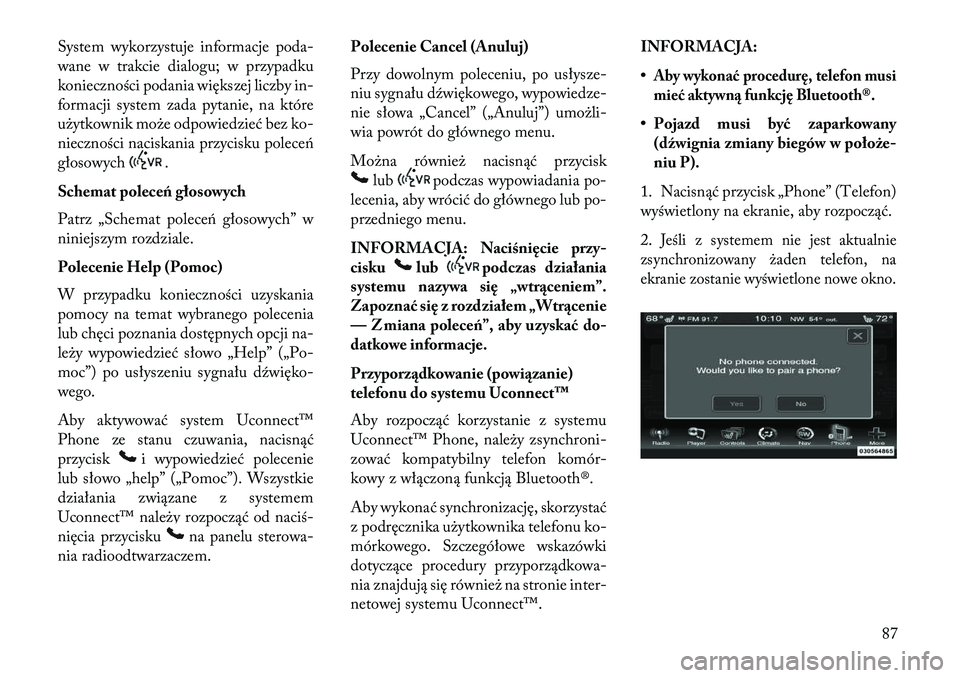
System wykorzystuje informacje poda-
wane w trakcie dialogu; w przypadku
konieczności podania większej liczby in-
formacji system zada pytanie, na które
użytkownik może odpowiedzieć bez ko-
nieczności naciskania przycisku polece\b
głosowych
.
Schemat poleceń głosowych
Patrz „Schemat polece\b głosowych” w
niniejszym rozdziale.
Polecenie Help (Pomoc)
W przypadku konieczności uzyskania
pomocy na temat wybranego polecenia
lub chęci poznania dostępnych opcji na-
leży wypowiedzieć słowo „Help” („Po-
moc”) po usłyszeniu sygnału d\fwięko-
wego.
Aby aktywować system Uconnect™
Phone ze stanu czuwania, nacisnąć
przycisk
i wypowiedzieć polecenie
lub słowo „help” („Pomoc”). Wszystkie
działania związane z systemem
Uconnect™ należy rozpocząć od naciś-
nięcia przycisku
na panelu sterowa-
nia radioodtwarzaczem. Polecenie Cancel (Anuluj)
Przy dowolnym poleceniu, po usłysze-
niu sygnału d\fwiękowego, wypowiedze-
nie słowa „Cancel” („Anuluj”) umożli-
wia powrót do głównego menu.
Można również nacisnąć przycisk
lub
podczas wypowiadania po-
lecenia, aby wrócić do głównego lub po-
przedniego menu.
INFORMACJA: Naciśnięcie przy-
cisku
lub
podczas działania
systemu nazywa się „wtr\bceniem”.
Zapoznać się z rozdziałem „Wtr\bcenie
— Z miana poleceń”, aby uzyskać do-
datkowe informacje.
Przyporz\bdkowanie (powi\bzanie)
telefonu do systemu Uconnect™
Aby rozpocząć korzystanie z systemu
Uconnect™ Phone, należy zsynchroni-
zować kompatybilny telefon komór-
kowy z włączoną funkcją Bluetooth®.
Aby wykonać synchronizację, skorzystać
z podręcznika użytkownika telefonu ko-
mórkowego. Szczegółowe wskazówki
dotyczące procedury przyporządkowa-
nia znajdują się również na stronie inter-
netowej systemu Uconnect™. INFORMACJA:
•
Aby wykonać procedurę, telefon musi
mieć aktywn\b funkcję Bluetooth®.• Pojazd musi być zaparkowany
(dźwignia zmiany biegów w położe-
niu P).
1. Nacisnąć przycisk „Phone” (Telefon)
wyświetlony na ekranie, aby rozpocząć.
2.
Jeśli z systemem nie jest aktualnie
zsynchronizowany żaden telefon, na
ekranie zostanie wyświetlone nowe okno.
87
Page 94 of 388
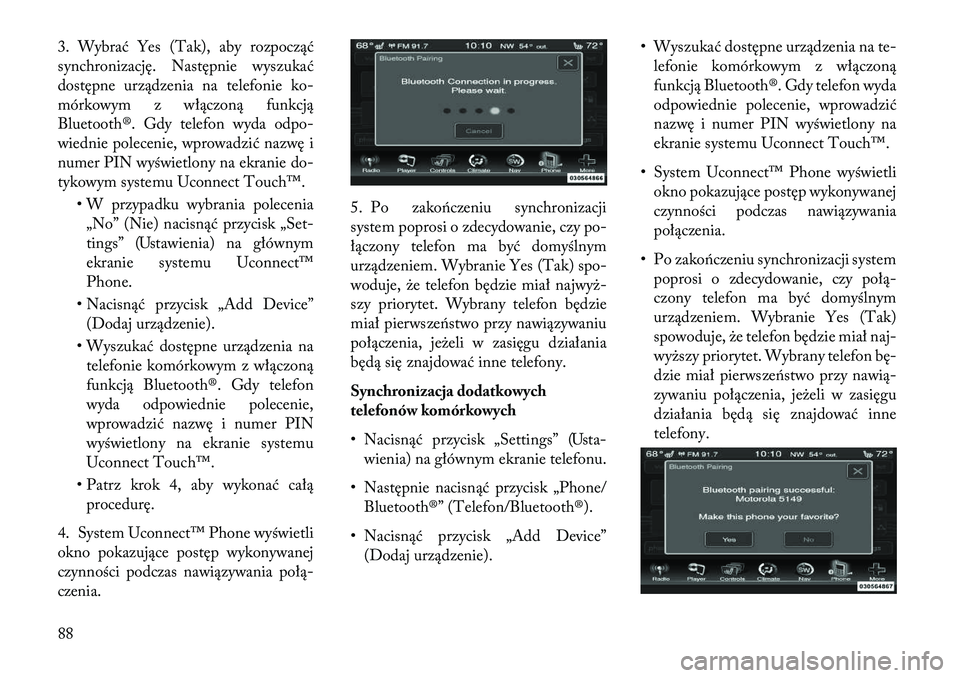
3. Wybrać Yes (Tak), aby rozpocząć
synchronizację. Następnie wyszukać
dostępne urządzenia na telefonie ko-
mórkowym z włączoną funkcją
Bluetooth®. Gdy telefon wyda odpo-
wiednie polecenie, wprowadzić nazwę i
numer PIN wyświetlony na ekranie do-
tykowym systemu Uconnect Touch™.• W przypadku wybrania polecenia„No” (Nie) nacisnąć przycisk „Set-
tings” (Ustawienia) na głównym
ekranie systemu Uconnect™
Phone.
• Nacisnąć przycisk „Add Device” (Dodaj urządzenie).
• Wyszukać dostępne urządzenia na telefonie komórkowym z włączoną
funkcją Bluetooth®. Gdy telefon
wyda odpowiednie polecenie,
wprowadzić nazwę i numer PIN
wyświetlony na ekranie systemu
Uconnect Touch™.
• Patrz krok 4, aby wykonać całą procedurę.
4. System Uconnect™ Phone wyświetli
okno pokazujące postęp wykonywanej
czynności podczas nawiązywania połą-
czenia. 5. Po zako\bczeniu synchronizacji
system poprosi o zdecydowanie, czy po-
łączony telefon ma być domyślnym
urządzeniem. Wybranie Yes (Tak) spo-
woduje, że telefon będzie miał najwyż-
szy priorytet. Wybrany telefon będzie
miał pierwsze\bstwo przy nawiązywaniu
połączenia, jeżeli w zasięgu działania
będą się znajdować inne telefony.
Synchronizacja dodatkowych
telefonów komórkowych
• Nacisnąć przycisk „Settings” (Usta-
wienia) na głównym ekranie telefonu.
• Następnie nacisnąć przycisk „Phone/ Bluetooth®” (Telefon/Bluetooth®).
• Nacisnąć przycisk „Add Device” (Dodaj urządzenie). • Wyszukać dostępne urządzenia na te-
lefonie komórkowym z włączoną
funkcją Bluetooth®. Gdy telefon wyda
odpowiednie polecenie, wprowadzić
nazwę i numer PIN wyświetlony na
ekranie systemu Uconnect Touch™.
• System Uconnect™ Phone wyświetli okno pokazujące postęp wykonywanej
czynności podczas nawiązywania
połączenia.
• Po zako\bczeniu synchronizacji system poprosi o zdecydowanie, czy połą-
czony telefon ma być domyślnym
urządzeniem. Wybranie Yes (Tak)
spowoduje, że telefon będzie miał naj-
wyższy priorytet. Wybrany telefon bę-
dzie miał pierwsze\bstwo przy nawią-
zywaniu połączenia, jeżeli w zasięgu
działania będą się znajdować inne
telefony.88
Page 95 of 388

INFORMACJA: Jeżeli w zasięgu
działania systemu znajduj\b się tele-
fony, z których żaden nie został usta-
wiony jako priorytetowy, system okre-
śla pierwszeństwo podł\bczania według
kolejności, w jakiej telefony zostały
poddane synchronizacji. Telefon,
który został zsynchronizowany naj-
później, będzie miał najwyższy priory-
tet.
Można również użyć następujących po-
lece\b VR, aby wyświetlić ekran Paired
Phones (Zsynchronizowane telefony) na
wyświetlaczu radioodtwarzacza w do-
wolnym momencie:
• „Show Paired Phones” (Pokaż zsyn-chronizowane telefony) lub
• „Connect My Phone” (Podłącz mój telefon)
Synchronizowanie urz\bdzenia audio
odtwarzaj\bcego dźwięk w czasie
rzeczywistym za pomoc\b technologii
Bluetooth®
• Nacisnąć przycisk „Player” (Odtwa- rzacz), aby rozpocząć.
• Zmienić \fródło na Bluetooth®. • Aby wyświetlić ekran zsynchronizo-
wanych urządze\b audio, należy do-
tknąć przycisku “Bluetooth®”,
• Nacisnąć przycisk „Add Device” (Dodaj urządzenie).
INFORMACJA: Jeśli z systemem
nie jest aktualnie zsynchronizowane
żadne urz\bdzenie, na ekranie zostanie
wyświetlone nowe okno.
• Wyszukać dostępne urządzenia w urządzeniu audio z włączoną funkcją
Bluetooth®. Gdy urządzenie wyda od-
powiednie polecenie, wprowadzić na-
zwę i numer PIN wyświetlony na
ekranie systemu Uconnect Touch™.
• System Uconnect™ Phone wyświetli okno pokazujące postęp wykonywanej
czynności podczas nawiązywania
połączenia.
• Po zako\bczeniu synchronizacji system poprosi o zdecydowanie, czy połą-
czone urządzenie ma być domyślnym
urządzeniem. Wybranie Yes (Tak)
spowoduje, że urządzenie będzie
miało najwyższy priorytet. Wybrane
urządzenie będzie miało pierwsze\b-
stwo przy nawiązywaniu połączenia, jeżeli w zasięgu działania będą się
znajdować inne zsynchronizowane
urządzenia.
INFORMACJA: Jeżeli w zasięgu
działania systemu znajduj\b się urz\b-
dzenia, z których żadne nie zostało
ustawione jako priorytetowe, system
określa pierwszeństwo podł\bczania
według kolejności, w jakiej urz\bdzenia
zostały poddane synchronizacji. Urz\b-
dzenie, które zostało najpóźniej zsyn-
chronizowane, będzie miało najwyż-
szy priorytet.
Można również użyć następującego po-
lecenia VR, aby wyświetlić listę zsyn-
chronizowanych urządze\b audio.
• „Show Paired Audio Devices” („Po- każ listę zsynchronizowanych urzą-
dze\b”)
Podł\bczanie wybranego telefonu
komórkowego lub urz\bdzenia audio
System Uconnect™ Phone automatycz-
nie nawiąże połączenie z telefonem i/lub
urządzeniem audio posiadającym naj-
wyższy priorytet, które znajduje się w
zasięgu. W przypadku konieczności
89
Page 96 of 388

podłączenia innego telefonu lub urzą-
dzenia audio wykonać następującą pro-
cedurę:
• Nacisnąć przycisk „Settings” (Usta-wienia).
•Nacisnąć przycisk „Phone/Bluetooth®”
(Telefon/Bluetooth®).• Wybrać odpowiedni telefon lub nacis- nąć przycisk „Paired Audio Sources”
(Zsynchronizowane \fródła audio), a
następnie nacisnąć wybrane urządze-
nie audio.
• Nacisnąć X, aby zamknąć ekran Set- tings (Ustawienia).
Odł\bczanie telefonu lub urz\bdzenia
audio
• Nacisnąć przycisk „Settings” (Usta- wienia).
•Nacisnąć przycisk „Phone/Bluetooth®”
(Telefon/Bluetooth®).• Nacisnąć przycisk „+” z prawej strony nazwy urządzenia.
• Zostanie wyświetlone okno opcji. • Nacisnąć przycisk „Disconnect De-
vice” (Odłącz urządzenie).
• Nacisnąć X, aby zamknąć ekran Set- tings (Ustawienia).
Usuwanie telefonu lub urz\bdzenia
audio
• Nacisnąć przycisk „Settings” (Usta- wienia).
•
Nacisnąć przycisk „Phone/Bluetooth®”
(Telefon/Bluetooth®).• Nacisnąć przycisk „+” z prawej strony nazwy urządzenia w przypadku ko-
nieczności wyboru innego telefonu lub
urządzenia audio niż to, które jest
aktualnie podłączone.
• Zostanie wyświetlone okno opcji.
• Nacisnąć przycisk „Delete Device” (Usu\b urządzenie).
• Nacisnąć X, aby zamknąć ekran Set- tings (Ustawienia).
Definiowanie ulubionego telefonu
lub urz\bdzenia audio
• Nacisnąć przycisk „Settings” (Usta- wienia). •
Nacisnąć przycisk „Phone/Bluetooth®”
(Telefon/Bluetooth®).• Nacisnąć przycisk „+” z prawej strony
nazwy urządzenia.
• Zostanie wyświetlone okno opcji.
• Nacisnąć przycisk „Make Favorite” (Oznacz jako ulubione); wybrane
urządzenie zostanie przesunięte na
górę listy.
• Nacisnąć X, aby zamknąć ekran Set- tings (Ustawienia).
Pobieranie danych z ksi\bżki
telefonicznej — Automatyczne
pobieranie wpisów z ksi\bżki
telefonicznej telefonu komórkowego
Jeżeli telefon komórkowy dysponuje
taką funkcją, system Uconnect™ Phone
może automatycznie pobrać wpisy (dane
tekstowe) i numery z książki telefonicz-
nej telefonu komórkowego. Funkcja do-
tyczy określonych telefonów z funkcją
Bluetooth®, dysponujących profilem
zapewniającym dostęp do książki telefo-
nicznej. Lista kompatybilnych telefo-
nów znajduje się na stronie internetowej
systemu Uconnect™.
90
Page 97 of 388
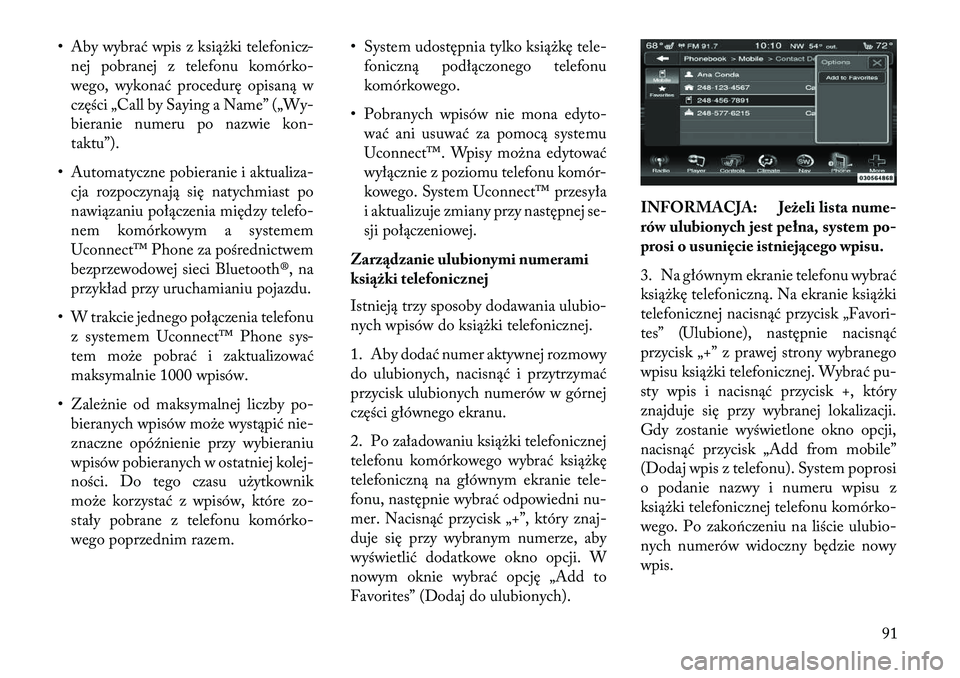
• Aby wybrać wpis z książki telefonicz-nej pobranej z telefonu komórko
Page 98 of 388

Usuwanie ulubionego numeru
telefonu
• Aby usunąć numer telefonu z listyulubionych, wybrać opcję książki tele-
fonicznej na głównym ekranie tele-
fonu.
•Następnie wybrać Favorites (Ulubione)
po lewej stronie ekranu i nacisnąć przy-
cisku + Options (więcej opcji).• Nacisnąć przycisk + znajdujący się przy wpisie, który ma zostać usunięty. • Gdy zostanie wyświetlone okno opcji,
nacisnąć przycisk „Remove from
Favs” (Usu\b z listy ulubionych).
Telefony alarmowe i wzywanie
pomocy drogowej
Numery alarmowe i numer pomocy dro-
gowej można tylko zmieniać. Nie
można ich usuwać ani zmieniać ich
nazw kontaktów.
Aby zmienić numer alarmowy lub nu-
mer pomocy drogowej, wykonać nastę-
pujące czynności.
• Nacisnąć przycisk „Phonebook” (Książka telefoniczna) na głównym
ekranie telefonu.
• Nacisnąć przycisk „Favorites” (Ulu- bione). Następnie przewinąć listę do dołu, aby odnale\fć numer alarmowy i
numer pomocy drogowej na liście ulu-
bionych numerów.
• Nacisnąć przycisk + Options (więcej opcji).
• Nacisnąć przycisk + znajdujący się przy wpisie, który ma zostać zmie-
niony.
• Po wyświetleniu okna opcji można wybrać edycję lub przywrócenie do-
myślnego numeru.
FUNKCJE POŁĄCZ\fŃ
TELEFONICZNYCH
System Uconnect™ Phone oferuje na-
stępujące funkcje, w zależności od do-
stępności sieci Bluetooth® oraz usług
udostępnionych przez operatora sieci
komórkowej. Przykładowo, jeżeli opera-
tor sieci komórkowej umożliwia obsługę92
Page 99 of 388
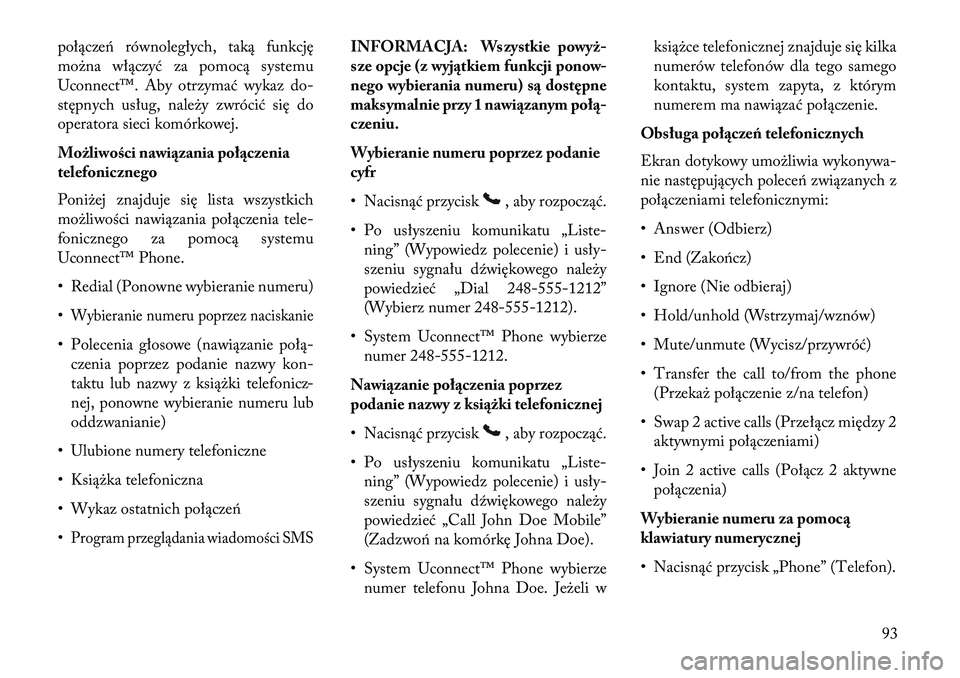
połącze\b równoległych, taką funkcję
można włączyć za pomocą systemu
Uconnect™. Aby otrzymać wykaz do-
stępnych usług, należy zwrócić się do
operatora sieci komórkowej.
Możliwości nawi\bzania poł\bczenia
telefonicznego
Poniżej znajduje się lista wszystkich
możliwości nawiązania połączenia tele-
fonicznego za pomocą systemu
Uconnect™ Phone.
• Redial (Ponowne wybieranie numeru)
•Wybieranie numeru poprzez naciskanie• Polecenia głosowe (nawiązanie połą-czenia poprzez podanie nazwy kon-
taktu lub nazwy z książki telefonicz-
nej, ponowne wybieranie numeru lub
oddzwanianie)
• Ulubione numery telefoniczne
• Książka telefoniczna
• Wykaz ostatnich połącze\b
•Program przeglądania wiadomości SMS
INFORMACJA: Wszystkie powyż-
sze opcje (z wyj\btkiem funkcji ponow-
nego wybierania numeru) s\b dostępne
maksymalnie przy 1 nawi\bzanym poł\b-
czeniu.
Wybieranie numeru poprzez podanie
cyfr
• Nacisnąć przycisk
, aby rozpocząć.
• Po usłyszeniu komunikatu „Liste- ning” (Wypowiedz polecenie) i usły-
szeniu sygnału d\fwiękowego należy
powiedzieć „Dial 248-555-1212”
(Wybierz numer 248-555-1212).
• System Uconnect™ Phone wybierze numer 248-555-1212.
Nawi\bzanie poł\bczenia poprzez
podanie nazwy z ksi\bżki telefonicznej
• Nacisnąć przycisk, aby rozpocząć.
• Po usłyszeniu komunikatu „Liste- ning” (Wypowiedz polecenie) i usły-
szeniu sygnału d\fwiękowego należy
powiedzieć „Call John Doe Mobile”
(Zadzwo\b na komórkę Johna Doe).
• System Uconnect™ Phone wybierze numer telefonu Johna Doe. Jeżeli w książce telefonicznej znajduje się kilka
numerów telefonów dla tego samego
kontaktu, system zapyta, z którym
numerem ma nawiązać połączenie.
Obsługa poł\bczeń telefonicznych
Ekran dotykowy umożliwia wykonywa-
nie następujących polece\b związanych z
połączeniami telefonicznymi:
• Answer (Odbierz)
• End (Zako\bcz)
• Ignore (Nie odbieraj)
• Hold/unhold (Wstrzymaj/wznów)
• Mute/unmute (Wycisz/przywróć)
• Transfer the call to/from the phone (Przekaż połączenie z/na telefon)
• Swap 2 active calls (Przełącz między 2 aktywnymi połączeniami)
• Join 2 active calls (Połącz 2 aktywne połączenia)
Wybieranie numeru za pomoc\b
klawiatury numerycznej
• Nacisnąć przycisk „Phone” (Telefon).
93
Page 100 of 388
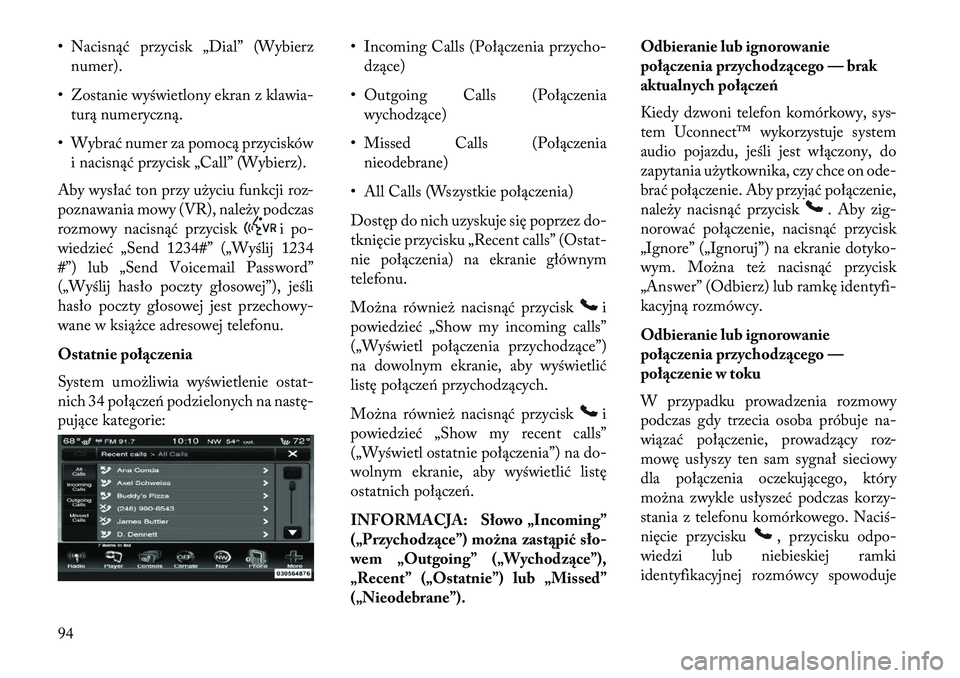
• Nacisnąć przycisk „Dial” (Wybierznumer).
• Zostanie wyświetlony ekran z klawia- turą numeryczną.
• Wybrać numer za pomocą przycisków i nacisnąć przycisk „Call” (Wybierz).
Aby wysłać ton przy użyciu funkcji roz-
poznawania mowy (VR), należy podczas
rozmowy nacisnąć przycisk
i po-
wiedzieć „Send 1234#” („Wyślij 1234
#”) lub „Send Voicemail Password”
(„Wyślij hasło poczty głosowej”), jeśli
hasło poczty głosowej jest przechowy-
wane w książce adresowej telefonu.
Ostatnie poł\bczenia
System umożliwia wyświetlenie ostat-
nich 34 połącze\b podzielonych na nastę-
pujące kategorie: • Incoming Calls (Połączenia przycho-
dzące)
• Outgoing Calls (Połączenia wychodzące)
• Missed Calls (Połączenia nieodebrane)
• All Calls (Wszystkie połączenia)
Dostęp do nich uzyskuje się poprzez do-
tknięcie przycisku „Recent calls” (Ostat-
nie połączenia) na ekranie głównym
telefonu.
Można również nacisnąć przycisk
i
powiedzieć „Show my incoming calls”
(„Wyświetl połączenia przychodzące”)
na dowolnym ekranie, aby wyświetlić
listę połącze\b przychodzących.
Można również nacisnąć przyciski
powiedzieć „Show my recent calls”
(„Wyświetl ostatnie połączenia”) na do-
wolnym ekranie, aby wyświetlić listę
ostatnich połącze\b.
INFORMACJA: Słowo „Incoming”
(„Przychodz\bce”) można zast\bpić sło-
wem „Outgoing” („Wychodz\bce”),
„Recent” („Ostatnie”) lub „Missed”
(„Nieodebrane”). Odbieranie lub ignorowanie
poł\bczenia przychodz\bcego — brak
aktualnych poł\bczeń
Kiedy dzwoni telefon komórkowy, sys-
tem Uconnect™ wykorzystuje system
audio pojazdu, jeśli jest włączony, do
zapytania użytkownika, czy chce on ode-
brać połączenie. Aby przyjąć połączenie,
należy nacisnąć przycisk
. Aby zig-
norować połączenie, nacisnąć przycisk
„Ignore” („Ignoruj”) na ekranie dotyko-
wym. Można też nacisnąć przycisk
„Answer” (Odbierz) lub ramkę identyfi-
kacyjną rozmówcy.
Odbieranie lub ignorowanie
poł\bczenia przychodz\bcego —
poł\bczenie w toku
W przypadku prowadzenia rozmowy
podczas gdy trzecia osoba próbuje na-
wiązać połączenie, prowadzący roz-
mowę usłyszy ten sam sygnał sieciowy
dla połączenia oczekującego, który
można zwykle usłyszeć podczas korzy-
stania z telefonu komórkowego. Naciś-
nięcie przycisku
, przycisku odpo-
wiedzi lub niebieskiej ramki
identyfikacyjnej rozmówcy spowoduje
94